1.电脑端生成条码:
自动生成条码是系统的一大亮点,那么是怎样自动生成条码的呢?
附:只需要按以下操作,就会生成条码的。
如果是已经录入商品,但是还没录入条码的,可以进入电脑端——设置——条码管理页面,进行如下设置(设置完成点击保存再点击为无条码商品生成条码):
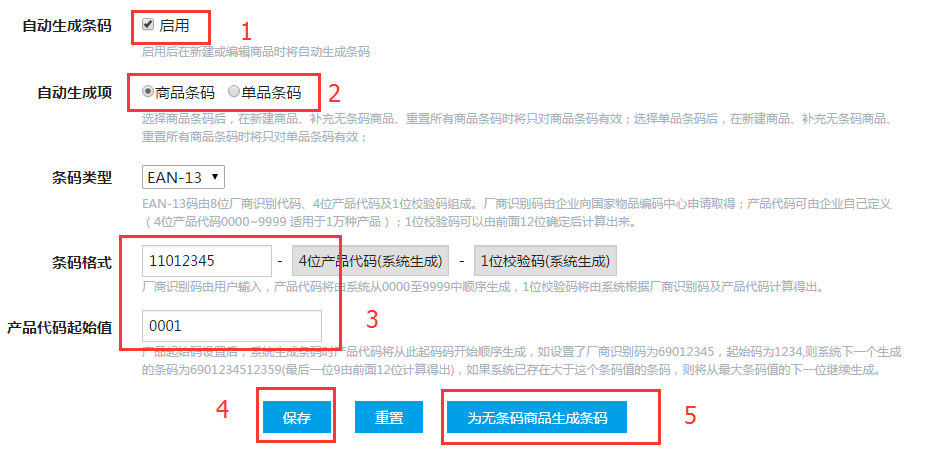
按上图步骤1-2-3-4-5操作就可以生成条码了!
备注:如果是勾选了启用,后面新增商品的时候系统就会自动生成条码,不需要再从条码管理页面点击生成了。
移动端生成条码:
进入基础——>商品管理页面,点击右上角可以选择生成或者打印条码操作。
注意:
①条码生成规则(当前系统生成条码格式为:EAN-13):EAN-13码由8位厂商识别代码、4位产品代码及1位校验码组成。厂商识别码由企业向国家物品编码中心申请取得;产品代码可由企业自己定义(4位产品代码0000~9999 适用于1万种产品);1位校验码可以由前面12位确定后计算出来。
举例:条码格式输入 94070200;产品代码起始值输入 1234;则生成条码为:940702001234X(X为随机数字)
②打印出来的条码不识别是什么原因:
如果条码不是系统自动生成而是手动录入的,那么选择打印条码,进入打印条码页面,点击右上角工具图标(放大镜右侧图标),条码类型选择为“CODE128”,然后点击右上角确认按钮;这时候打印出来的条码就能够识别了。
2.电脑端打印条码的操作方法:
进入设置—>商品管理,点击右上角打印条码按钮,可以勾选需要打印条码的商品,以及设置打印的数量;
在各个单据页面,可以点击右上角打印条码按钮,跳转到打印条码页面,只需要点击打印,即可打印出单据上的商品条码以及对应的数量;
移动端打印条码的操作方法:
进入基础—>商品管理,点击右上角三个小点,选择打印条码,可以勾选需要打印的商品,点击右上角的设置按钮可以设置每个商品打印出的数量,点击底部打印按钮即可打印;
在各个单据页面,也可以点击页面上打印条码的字样,跳转到打印条码页面,只需要点击打印,即可打印出单据上的商品条码以及对应的数量;
 加载中......
加载中......